建立和管理計量集
計量集合旨在協助組織定義、探索及重複使用受信任的計量。 目前,計量會在語意層中定義為模型中的量值。 經過一段時間后,這些模型變得龐大且複雜,因此難以管理和使用,這會導致建立許多特定模型。 當組織有許多特定模型時,它會導致數據尋址接收器和重複的計量,導致更多的計量重新定義。 模型中的片段讓用戶難以信任現有的計量,併產生後勤挑戰。 計量集可藉由提供使用者工具來管理及重複使用整個組織的重要計量,來解決此問題。
必要條件
若要建立和管理計量集合,您必須:
- 在 Premium 工作區中建立計量集
- 開啟組織的 Fabric
- 至少在工作區的參與者角色中
- 具有語意模型的建置許可權
建立計量集
- 在瀏覽器中登入 Power BI 服務 (app.powerbi.com)。
- 選取左側瀏覽窗格中的 [計量],以開啟 [計量] 中樞。
- 在 [計量] 中樞中,選取 [新增計量集]:
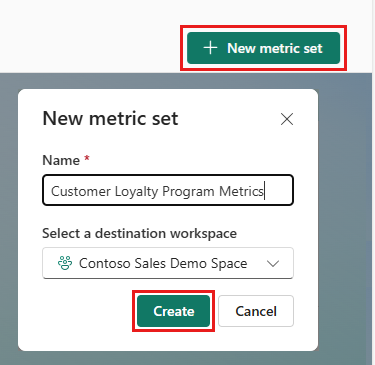
- 提供計量集名稱。
- 指定工作區。
- 新的計量集隨即開啟,您可以開始填入計量。

- 提供 計量集 描述 (選擇性步驟)。 計量集的描述可協助使用者瞭解集合的預期用途,以及哪些群組可以存取該集合。
- 背書 您的計量集(選擇性步驟)。
- 設定 Copilot 設定 (選擇性步驟)。
注意
計量中的 Copilot 摘要預設會在合格工作區中啟用。 計量集作者可以停用此設定。 若要停用設定,請開啟 [ 計量集 設定] 窗格,並將切換設定為 關閉。
建立計量
- 在 [計量] 列表中選取 [新增計量 ] 或預覽區域中的空白狀態。
- 選取 包含您要用來建置計量之量值的語意模型 。
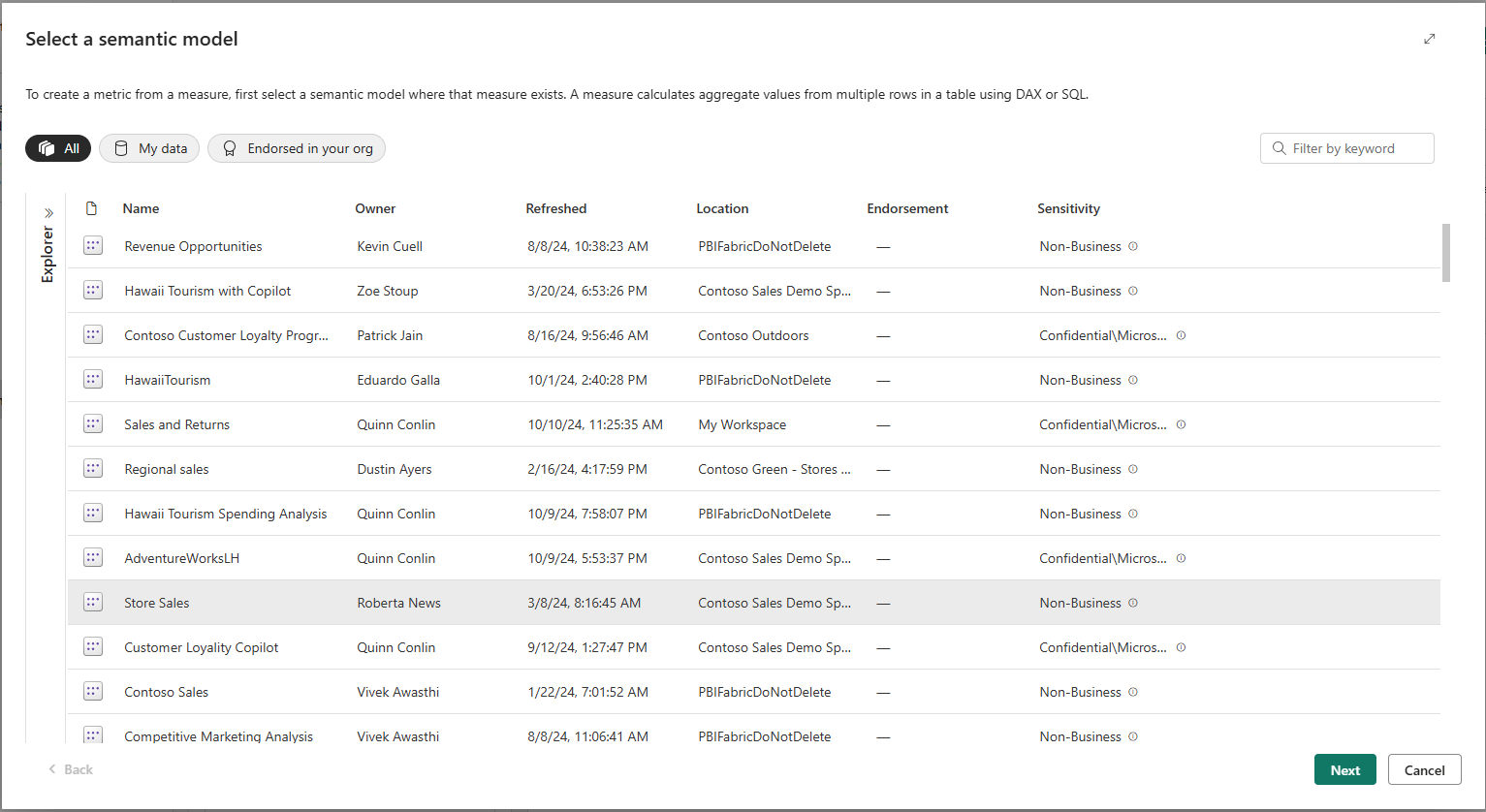
- 選取量值。
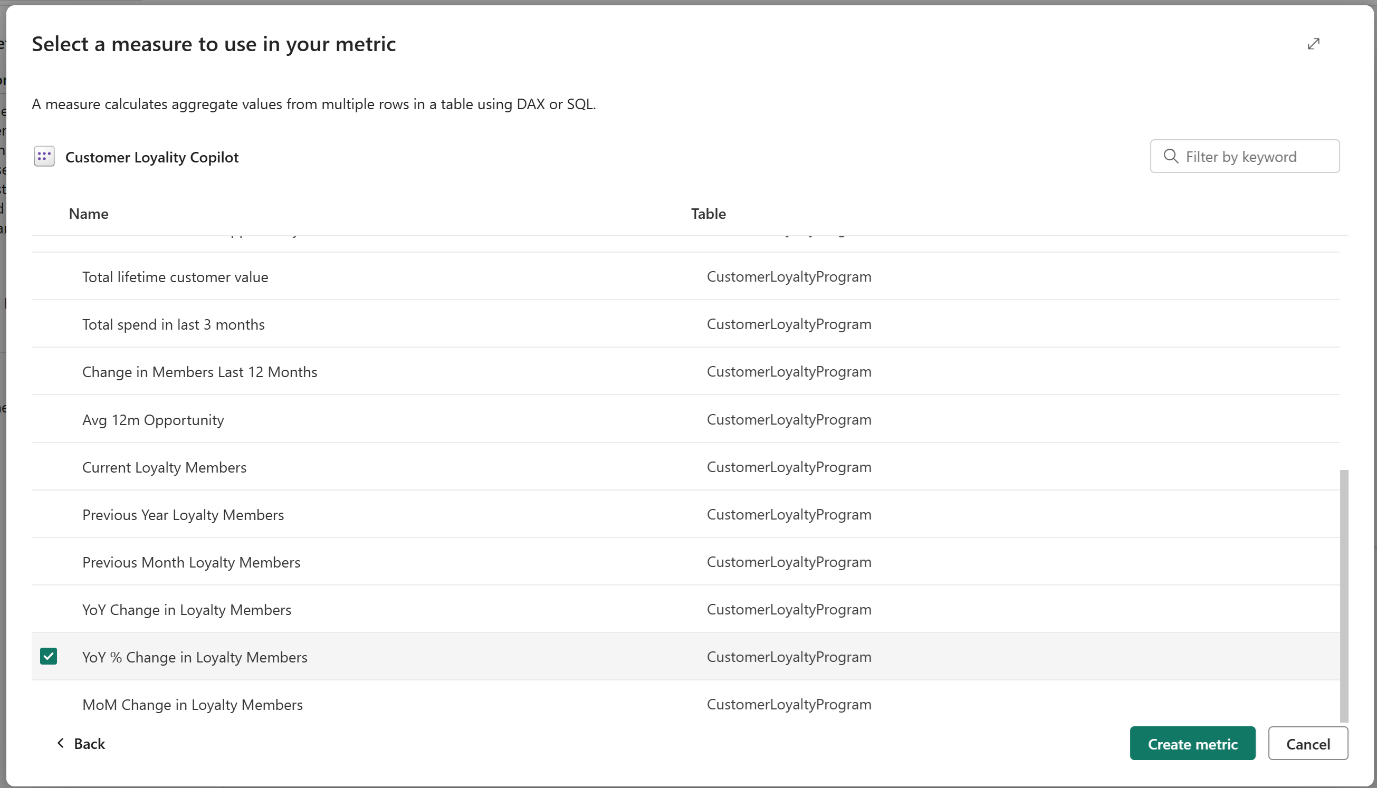
建立計量時,儲存在語意模型中的任何量值描述都會自動顯示在描述區域中。
新增維度
與計量相關聯的維度是計量本身的重要部分。 他們會指定與計量最相關的數據。 使用最相關的數據可協助使用者和建立者瞭解應如何分析計量,以及有哪些群組可供使用。
使用下列指示來選取及使用計量的維度:
- 選取 位於詳細數據區域旁的維度。
- 選取 相關的數據行:選擇您要搭配此計量使用的數據行。
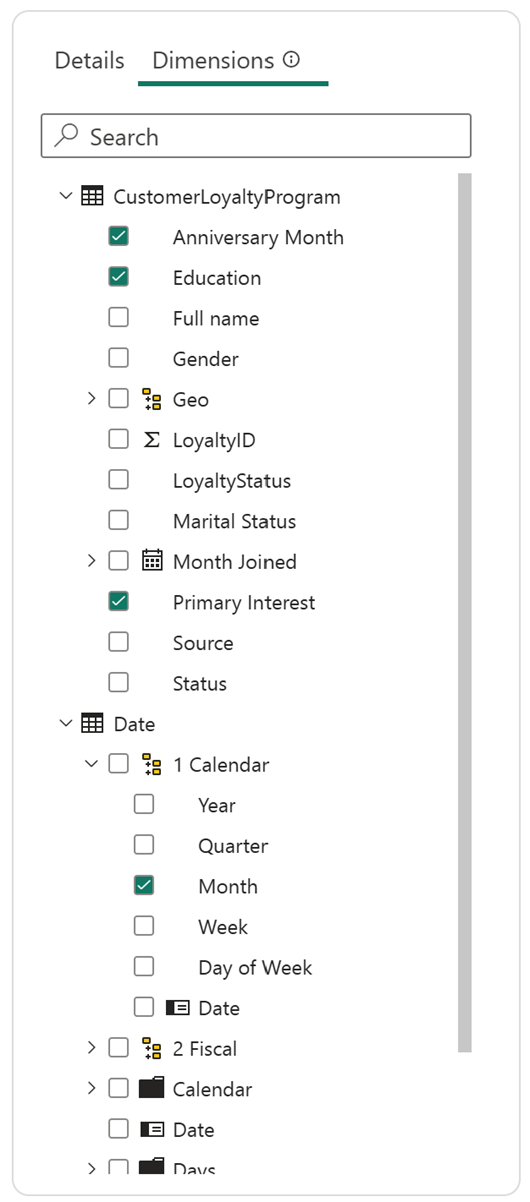
注意
在 [維度] 索引標籤中,您會看到整個語意模型。 當計量以「檢視」模式檢視時,只有選取的維度會顯示給檢視者,並提供相關數據的簡化概觀。
選取維度之後,視覺效果和 Copilot 摘要(如果符合 Copilot 資格的需求)會出現在預覽區段中。 這些視覺效果是以計量和相關聯的維度為基礎。 其目標是提供計量分析的第一個步驟,並指出可用數據中有趣的趨勢分解。
共用計量集
共用是讓使用者存取 Power BI 服務 中設定計量的最簡單方式。 您可以與組織內的人員共用。
當您共用計量集時,您與其共用的人員可以檢視並與其互動。 如果工作區中有管理員、成員或參與者角色,他們也可以查看所有語意模型數據並加以編輯。
沒有語意模型存取權的使用者會收到計量集的存取權,而且可以看到計量名稱和擁有者等元數據。 不過,這些使用者看不到來自語意模型的計量值、視覺效果或其他資訊。
可存取計量集和語意模型的用戶會根據其角色等級安全性 (RLS) 或物件層級安全性 (OLS) 角色來查看數據。 如果您允許的話,您與其共用儀表板或報表的同事,也可以與他們的同事共用。
注意
當您共用計量集時,除非內容位於Power BI Premium容量中,否則收件者需要Power BI PPU授權。
若要共享計量集:
- 選取動作列中的 [ 共享] 按鈕。
- 選取 許可權 以判斷誰可以檢視計量集。
- 選取您想要共同作業者擁有的任何其他 許可權 。
- 選取 [ 套用 ] 按鈕來設定您的許可權,並共用計量集。
![顯示開啟 [選取許可權] 窗格的螢幕快照,其中已選取組織中的人員在用戶共用時檢視設定的計量。](media/create-metric-sets/metrics-share-metric-set.png)
注意
如果您共用計量集成品,這不會自動讓使用者存取來自語意模型的計量數據。 若要讓使用者查看計量數據,您必須從成品(語意模型)或工作區(角色)共用基礎語意模型讀取存取權。